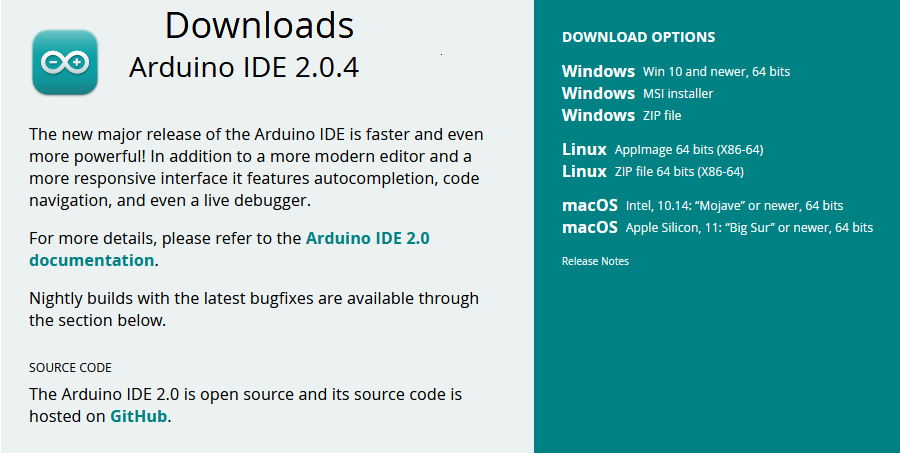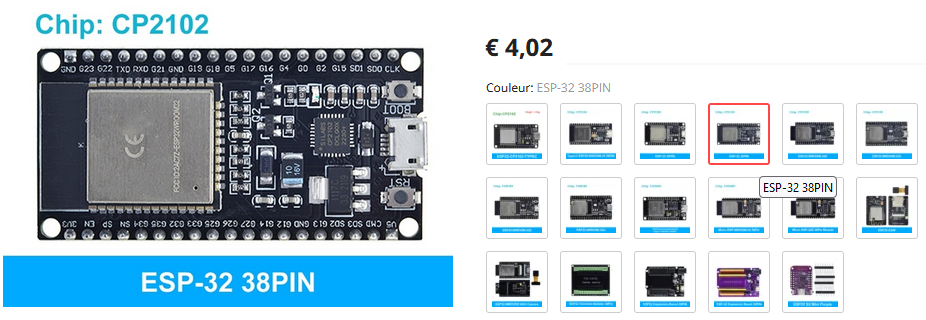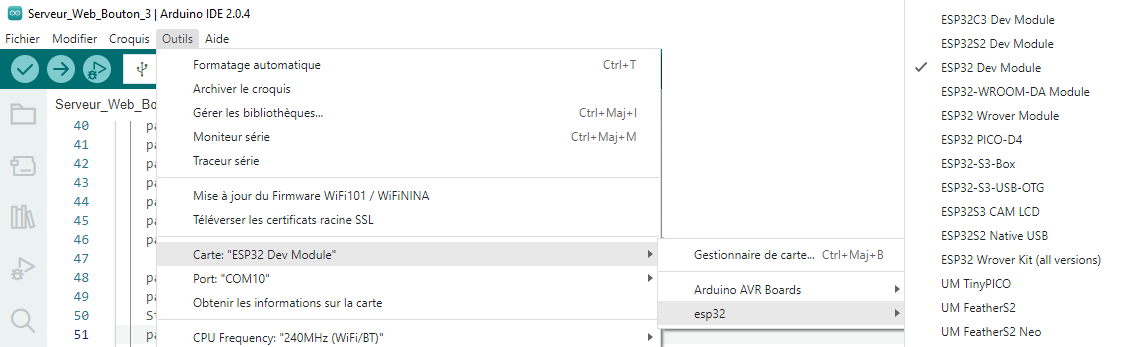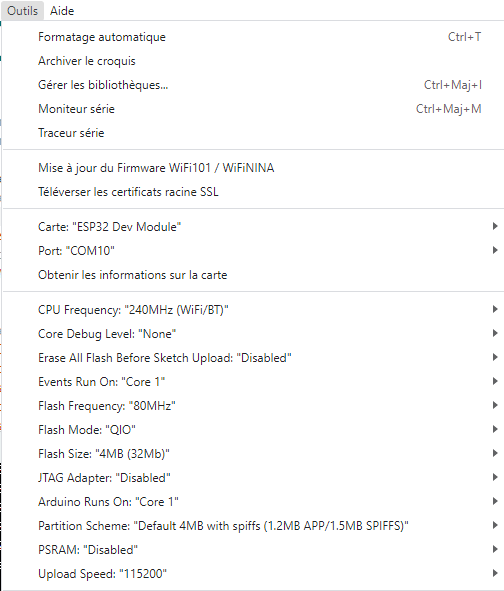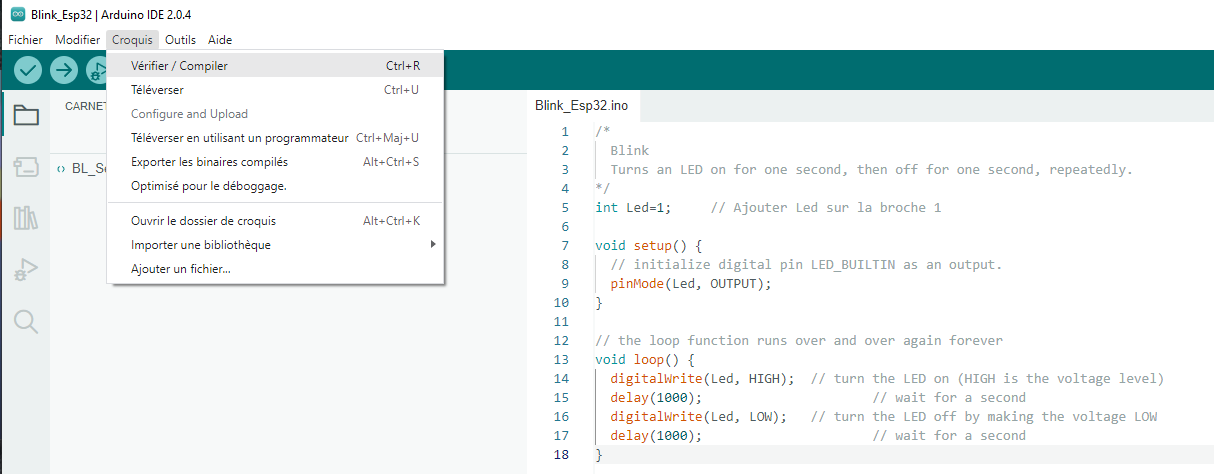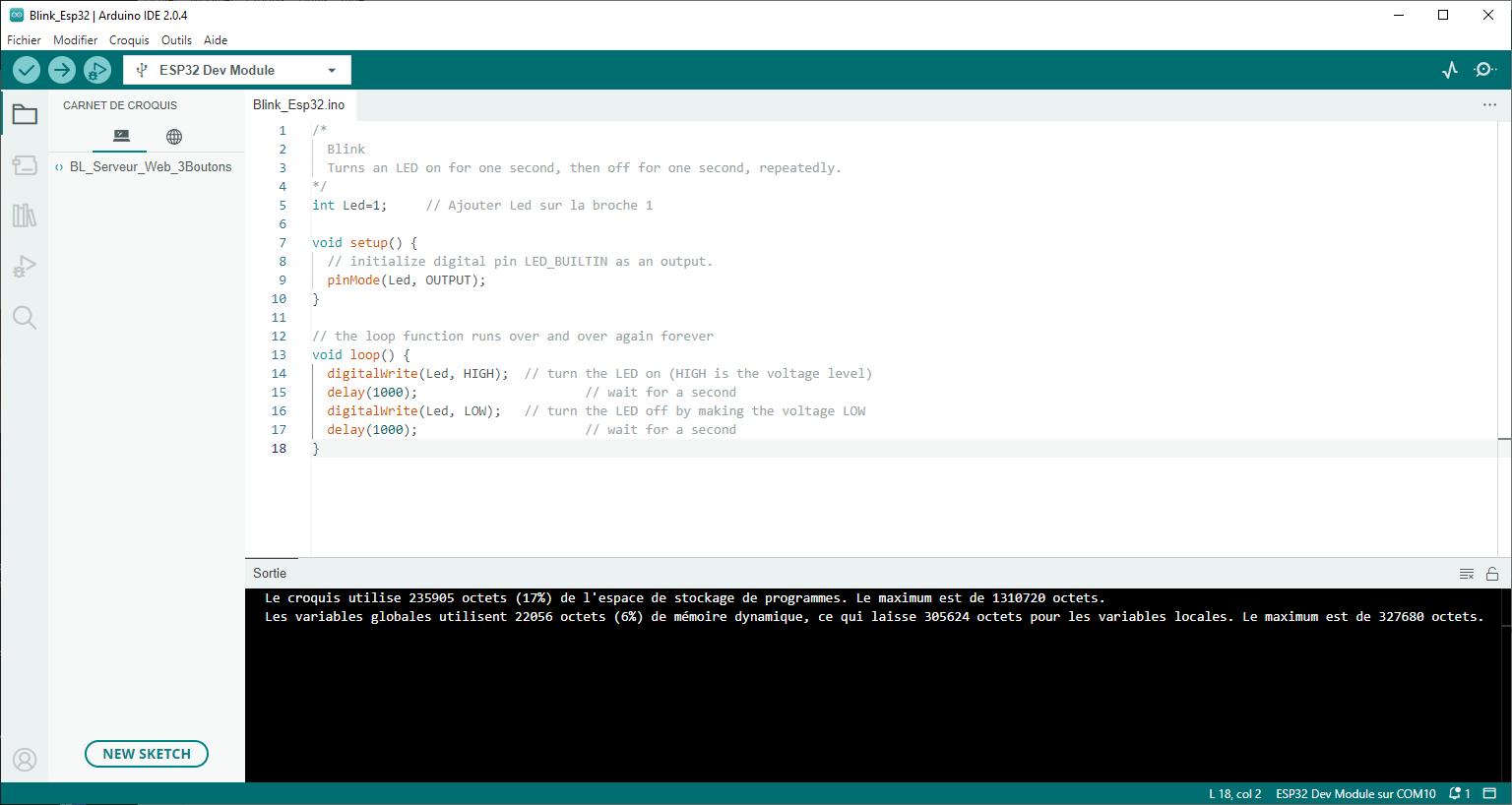|
Programmation avec l' IDE ARDUINO |
II - Programmation avec l' IDE ARDUINO
Installation sous Windows
Télécharger et installer, si ce n'est déjà fait, l'éditeur IDE Arduino ici: www.arduino.cc
Version 2.0.4: https://downloads.arduino.cc/arduino-ide/arduino-ide_2.0.4_Windows_64bit.exe
le module utilisé dans cette activité est celui-ci:
Connecter le module ESP32-WROOM à l'ordinateur avec un câble micro-USB
Windows doit détecter automatiquement la carte ESP32-WROOM
Clic droit sur le "PC" / Gérer
Gestionnaire de périphériques
Ports (COM et LPT)
Silicom Labs CP210x USB to UART Bridge (COM10)
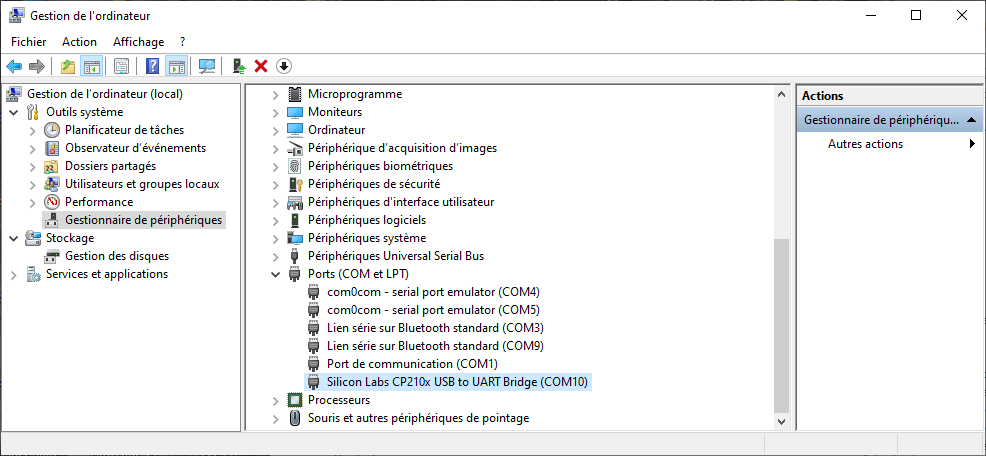
- COM10 est le port utilisé sur mon ordinateur, sur votre ordinateur le port COM utilisé sera peut-être différent, mais vous pouvez le renommer sans aucun problème.
Configuration De L'IDE Arduino
Configuration IDE Arduino
Fichier / Préférences
Dans <URL de gestionnaire de carte supplémentaires>
Cliquer sur l’icône et ajouter https://dl.espressif.com/dl/package_esp32_index.json
Puis cliquer sur le bouton "OK" de la fenêtre <URL de gestionnaire de carte supplémentaires>
Enfin cliquer sur le bouton "OK" de la fenêtre <Préférences>
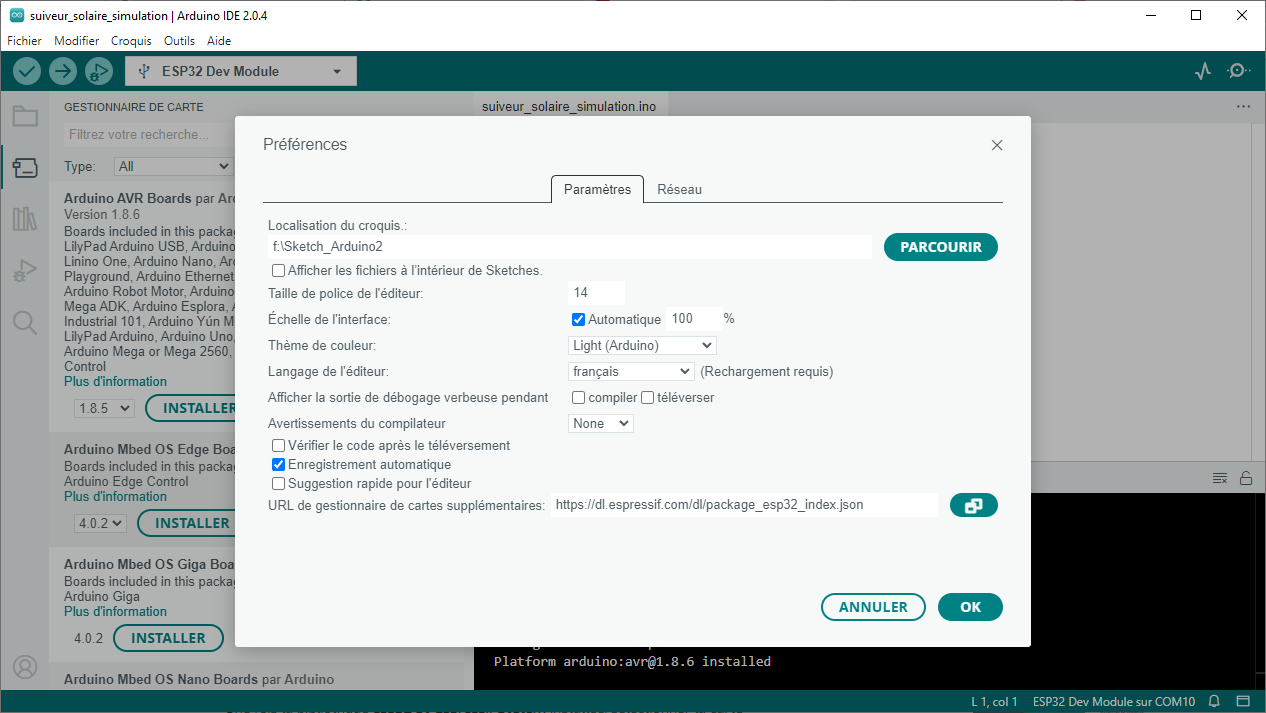
Sélection et configuration de la Carte ESP32
Une fois la bibliothèque esp32 by Espressif System installée, sélectionner la carte EPS32 Dev Module
|
|
|
Vérifier et/ou modifier les paramètres de la carte Esp32 comme indiqué ci-dessous Carte: "ESP32 Dev Module" Port "COM10" ! Votre n° de port COM CPU Frequency: "240MHz (WIFI/BT)" Core Debug Level: "None" . . . . Flash Frequency: "80MHz" ! Fréquence Flash Mode: "QIO" Flash Sizes "4MB (32Mb)" . . . . Partition scheme: "Default 4MB with spiffs (1.2MB APP/1.5MB SPIFFS)" PSRAM: "Disabled" Upload Speed: "115200" ! Vitesse de transfert |
|
Vérifier avec le code Blink
Pour vérifier le bon fonctionnement du ESP32-WROOM, nous pouvons utiliser le code Blink
Fichier / Exemples / 01.Basics / Blink
Nous voulons faire clignoter la DEL présente sur le Module ESP32 (Led interne = pin1)
|
/* Blink Turns an LED on for one second, then off for one second, repeatedly. */ int Led=1; // Ajouter Led sur la broche 1 void setup() { // initialize digital pin LED_BUILTIN as an output. pinMode(Led, OUTPUT); } // the loop function runs over and over again forever void loop() { digitalWrite(Led, HIGH); // turn the LED on (HIGH is the voltage level) delay(1000); // wait for a second digitalWrite(Led, LOW); // turn the LED off by making the voltage LOW delay(1000); // wait for a second } |
Enregistrer le code (Blink_Esp32.ino) et cliquer sur "Vérifier"
|
|
|
|
|
|
Code WiFi-Scan
Vérification du WiFi de la carte ESP32-WROOM
Fichier / Exemples (Exemples pour ESP32 Dev Modules) / WiFi / WiFiScan (WiFiScan_ESP32.ino)
|
/* * This sketch demonstrates how to scan WiFi networks. * The API is based on the Arduino WiFi Shield library, but has significant changes as newer WiFi functions are supported. * E.g. the return value of `encryptionType()` different because more modern encryption is supported. */ #include "WiFi.h" void setup() { Serial.begin(115200); // Set WiFi to station mode and disconnect from an AP if it was previously connected. WiFi.mode(WIFI_STA); WiFi.disconnect(); delay(100); Serial.println("Setup done"); } void loop() { Serial.println("Scan start"); // WiFi.scanNetworks will return the number of networks found. int n = WiFi.scanNetworks(); Serial.println("Scan done"); if (n == 0) { Serial.println("no networks found"); } else { Serial.print(n); Serial.println(" networks found"); Serial.println("Nr | SSID | RSSI | CH | Encryption"); for (int i = 0; i < n; ++i) { // Print SSID and RSSI for each network found Serial.printf("%2d",i + 1); Serial.print(" | "); Serial.printf("%-32.32s", WiFi.SSID(i).c_str()); Serial.print(" | "); Serial.printf("%4d", WiFi.RSSI(i)); Serial.print(" | "); Serial.printf("%2d", WiFi.channel(i)); Serial.print(" | "); switch (WiFi.encryptionType(i)) { case WIFI_AUTH_OPEN: Serial.print("open"); break; case WIFI_AUTH_WEP: Serial.print("WEP"); break; case WIFI_AUTH_WPA_PSK: Serial.print("WPA"); break; case WIFI_AUTH_WPA2_PSK: Serial.print("WPA2"); break; case WIFI_AUTH_WPA_WPA2_PSK: Serial.print("WPA+WPA2"); break; case WIFI_AUTH_WPA2_ENTERPRISE: Serial.print("WPA2-EAP"); break; case WIFI_AUTH_WPA3_PSK: Serial.print("WPA3"); break; case WIFI_AUTH_WPA2_WPA3_PSK: Serial.print("WPA2+WPA3"); break; case WIFI_AUTH_WAPI_PSK: Serial.print("WAPI"); break; default: Serial.print("unknown"); } Serial.println(); delay(10); } } Serial.println(""); // Delete the scan result to free memory for code below. WiFi.scanDelete(); // Wait a bit before scanning again. delay(5000); } |
- Enregistrer le code, vérifier et téléverser
- Ouvrir le Moniteur Série
- La vitesse du moniteur série doit être à la même valeur que la vitesse de la carte EPS32 DEV Module
- Si la vitesse du moniteur série est à 9600 bauds = Affichage incorrect
- Si la vitesse du moniteur série est à 115200 bauds = Affichage correct
Le moniteur série affiche les réseaux Wi-Fi détectés. ( SSID, RSSI, Canal et Clé )
|
Scan start Scan done 6 networks found Nr | SSID | RSSI | CH | Encryption 1 | MaBox-1A2B3C | -56 | 1 | WPA2 2 | Mon_WiFi_Secure | -67 | 11 | WPA2-EAP 3 | NVR083a2xxxxxxx | -68 | 13 | WPAI 4 | Livebox-xxxx | -82 | 7 | WPA+WPA2 5 | Bbox-DCxxxxxx | -84 | 9 | WPA+WPA2 6 | SFR-xxxxxx | -84 | 3 | WPA+WPA2 |
Créé avec HelpNDoc Personal Edition: Faites de la création de fichiers d'aide CHM un jeu d'enfant avec HelpNDoc